Bantuan Cepat tidak berfungsi; Terjebak saat Memuat atau Menghubungkan di Windows 10
Sekarang lebih dari sebelumnya bahwa banyak orang bekerja dari rumah(working from home) — Quick Assist di Windows 10 memungkinkan Anda untuk mengakses PC Windows 11/10 pengguna lain dari jarak jauh. Fitur ini memberi Anda kendali penuh, sehingga Anda dapat membantu seseorang dengan masalah PC dari jarak jauh dan cepat. Dalam posting ini, kami melihat apa yang dapat Anda coba jika Quick Assist tidak berfungsi(Quick Assist is not working) dan Terjebak saat Memuat atau Menghubungkan(Stuck on Loading or Connecting) saat Anda membuka aplikasi.
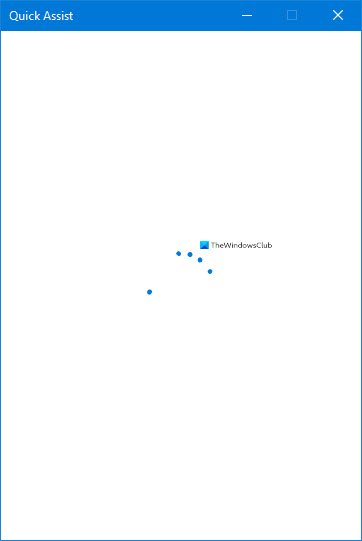
Tangkapan layar di atas menunjukkan masalahnya. Jadi pada dasarnya, Anda tidak dapat melanjutkan lebih jauh dengan pengaturan Quick Assist antara kedua komputer.
Bantuan Cepat(Quick Assist) tidak berfungsi di Windows 11/10
Jika Anda menghadapi masalah ini, Anda dapat mencoba solusi yang kami rekomendasikan di bawah ini tanpa urutan tertentu dan lihat apakah itu membantu menyelesaikan masalah.
- Luncurkan(Launch Quick Assist) aplikasi Bantuan Cepat dalam status Boot Bersih(Clean Boot)
- Copot dan Instal Ulang Bantuan Cepat(Reinstall Quick Assist) melalui Fitur Opsional(Optional)
- Buat Akun Pengguna Baru
- Lakukan Pemulihan Sistem
- Setel ulang Windows 11/10
Mari kita lihat deskripsi proses yang terlibat mengenai masing-masing solusi yang terdaftar.
1] Luncurkan(Launch Quick Assist) aplikasi Bantuan Cepat dalam status Boot Bersih(Clean Boot)
Beberapa program dapat memblokir aplikasi Quick Assist agar tidak berjalan dengan benar. Dalam hal ini, Anda dapat Membersihkan Boot PC Anda(Clean Boot your PC) dan kemudian mencoba membuka aplikasi Bantuan Cepat(Quick Assist) .
2 ] Copot(] Uninstall) & Instal Ulang Bantuan Cepat(Reinstall Quick Assist) melalui Fitur Opsional(Optional)
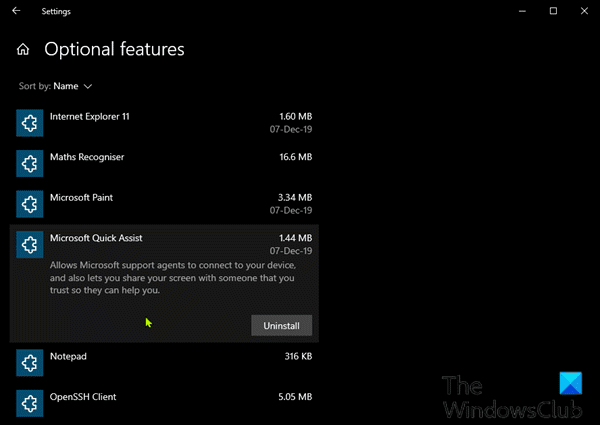
Untuk memperbaiki atau mengatur ulang aplikasi Microsoft Quick Assist , lakukan hal berikut.
- Tekan tombol Windows key + I untuk membuka Pengaturan.
- Ketuk atau klik Aplikasi(Apps) .
- Di jendela Aplikasi dan fitur(Apps and features) , di panel kanan, klik tautan Fitur Opsional ( Optional Features ) .
- Di jendela Fitur opsional(Optional) , gulir ke bawah dan temukan, lalu klik entri Bantuan Cepat Microsoft .(Microsoft Quick Assist)
- Klik tombol Copot(Uninstall) pemasangan.
- Hidupkan Kembali komputer Anda.
- Saat boot, ulangi langkah-langkah di atas, tetapi di jendela Optional features, klik +Add a feature .
- Di jendela yang terbuka, cari atau gulir dan temukan Microsoft Quick Assist , pilih dan klik tombol Instal(Install) .
- Setelah aplikasi dipasang, luncurkan aplikasi dan lihat apakah masalah telah teratasi.
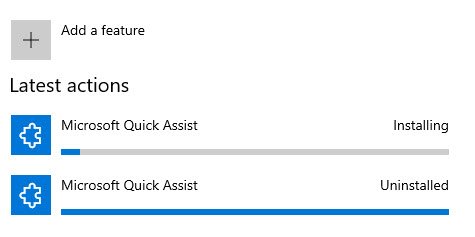
3] Buat Akun Pengguna baru
Jika Anda memiliki profil pengguna yang rusak(corrupted user profile) , Anda mungkin mengalami masalah ini. Dalam hal ini, cukup buat akun pengguna baru , masuk ke akun dan luncurkan aplikasi Bantuan Cepat dari sana.(Quick Assist)
6] Lakukan Pemulihan Sistem
Jika Anda telah dapat meluncurkan aplikasi Bantuan Cepat(Quick Assist) tanpa masalah sampai sekarang, Anda dapat mencoba Pemulihan Sistem (System Restore)mencoba Pemulihan Sistem dan melihat apakah itu membantu.
7] Setel ulang Windows 11/10
Sebagai upaya terakhir, Anda dapat mengatur ulang Windows 10(reset Windows 10) .
Semoga ini membantu!
Related posts
Memecahkan Masalah Printer Terjebak dalam Status Offline di Windows
Pilih tempat untuk mendapatkan opsi aplikasi berwarna abu-abu di Windows 10 pengaturan
VPN berbasis CMAK tidak berfungsi setelah peningkatan Windows 10
Cloud Clipboard (Ctrl+V) tidak berfungsi atau sinkronisasi di Windows 10
K-12 assessment Laporan aplikasi yang berjalan di latar belakang Windows 10
Event ID 10006 dan 1530: COM+ application tidak berfungsi di Windows 10
Potensi Windows Update Database error terdeteksi di Windows 10
CreateWindowEx function Masalah untuk Aplikasi 32-bit di Windows 10
Computer telah salah terdeteksi sebagai luar domain network
Cara Menambahkan Perpustakaan ke Quick Access di Windows 10
Airplane mode berwarna abu-abu Windows 10
Cara Nonaktifkan atau Aktifkan & Konfigurasikan Focus Assist pada Windows 10
Tindakan Cepat di Windows 10: akses, gunakan, sesuaikan!
Airplane mode tidak akan mati di Windows 10
Berita dan minat yang tidak ditampilkan atau hilang di Windows 10
Memecahkan Masalah Koneksi Internet di Windows 10
Memecahkan Masalah Windows 10 Tidak Tidur
Berikan atau ambil Tech Support menggunakan Quick Assist app di Windows 10
Desktop Ikon rearrange and move Setelah Restart di Windows 10
Tidak dapat mengubah Desktop Background di Windows 10
